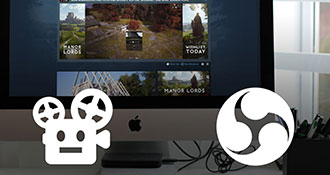Egal ob Du OBS, Streamlabs oder RoboStreamer für Deine Steam Broadcasts benutzt - hier sind einige bewährte Verfahren, die Du unbedingt beachten solltest!
Seit RoboStreamer im August ‘22 öffentlich wurde, wurden Tausende von Stunden an Steam Broadcasts über den Service gestreamt. Wir haben viel im RoboStreamer Discord diskutiert und eine Anzahl von Dos and Don’ts gesammelt, die Du sofort auf Deine Broadcasts anwenden kannst.
Du kannst jederzeit zusätzliche Tipps vorzuschlagen, falls wir hier etwas übersehen haben!
Bereite Dinge nicht in letzter Minute vor
Obwohl RoboStreamer nicht viel Konfiguration erfordert, musst Du immer noch Deine Videodatei bereit haben, sie hochladen und Deinen Streaming-Token sowie Deine Vorschau-URL angeben. Ich habe einen Artikel darüber geschrieben, wie man die Kodierung seines Videos richtig macht (en) und bin normalerweise auf Discord verfügbar, um Dir bei Problemen zu helfen. Ich würde Dir trotzdem empfehlen, Deinen Broadcast mindestens einen Tag vor dem Start Deines Steam-Events hochzuladen und einzurichten.
Ich bin da, um zu helfen!
RoboStreamer zu nutzen bedeutet, Chris an Deiner Seite zu haben - ich bin hier, um Dir zu helfen. Dies umfasst auch Video-Neukodierungen in letzter Minute, das Abrufen von Daten von YouTube oder Google Drive oder die Unterstützung bei der Fehlerbehebung Deines Broadcasts.
Streame möglichst nicht von Deinem persönlichen Steam-Account
Auf den ersten Blick scheint es bequemer zu sein, einfach Deinen persönlichen Steam-Account für Deine Spielübertragung zu verwenden. Du hast alle Berechtigungen für Deine Steam-Store-Seite und bist höchstwahrscheinlich bereits angemeldet! Schnapp Dir den Upload-Schlüssel und die Vorschau-URL, und schon kann es losgehen!
Allerdings gibt es bestimmte Vorteile, wenn Du einen dedizierten Steam-Account nur zum Streamen einrichtest - und wenn Du zu mehreren Spiel-Seiten broadcasten möchtest, brauchst Du sowieso mehrere Steam-Accounts (ein einzelner RoboStreamer-Account reicht aber 😊).
Vermeide Unfälle beim Spielen oder Entwickeln
Das Steam-Übertragungssystem wurde ursprünglich für Gamer entwickelt, die Livestreams von sich selbst beim Spielen von Steam-Spielen machen.
Daher sind zwei Einschränkungen fest in das Steam-Übertragungssystem integriert:
- Nur eine aktive Übertragung pro Steam-Benutzer
- Das zugewiesene Spiel muss das sein, das Du gerade spielst
Das bedeutet, dass wenn Du eine Übertragung einrichtest, die über ein beliebiges Tool gestreamt werden soll und dann ein anderes Spiel oder eine andere Anwendung im Steam-Client startest, wird das Ziel-Spiel, das Du definiert hast, _ überschrieben werden!_ Wenn Du also während einer Veranstaltung eine Woche lang streamen möchtest und vielleicht zwischendurch ein Steam-Spiel spielen oder an Deinem eigenen Spiel mit einer Test-Steam-ID arbeiten möchtest, solltest Du einen separaten Steam-Account für das Streaming erstellen.
Nahtloser Wechsel zwischen aufgezeichneten und Live-Übertragungen
Ich wurde bereits mehrmals gefragt, ob ich eine Funktion in RoboStreamer einbauen könnte, um ein vorab aufgezeichnetes Video endlos in einer Schleife laufen zu lassen, aber es zu einem bestimmten Zeitpunkt nahtlos mit einer echten Live-Übertragung zu unterbrechen.
Nachdem ich einige Zeit mit Übertragungen gearbeitet habe, habe ich gelernt, dass dies nicht notwendig ist! Du kannst mehrere Steam-Accounts auf die Whitelist setzen, um auf deiner Spielseite Übertragungen zuzulassen und die Priorität jedes Accounts festlegen. Wenn du also einen dedizierten Steam-Account für RoboStreamer hast, gib einem anderen Account (vielleicht deinem persönlichen) eine höhere Priorität und starte die Übertragung, wann immer du möchtest! Steam wird nahtlos von RoboStreamers Übertragung zu deiner eigenen wechseln.
Wie du einen dedizierten Steam-Account für die Übertragung einrichtest
Es ist nicht kompliziert - Steam-Accounts können schnell und kostenlos erstellt werden. Aber du musst auf ein paar Dinge achten, um eine Steam-Übertragung auf deiner Spielseite zu senden:
- Der Account muss mindestens $5 im Steam Store ausgeben, um als “entsperrt” zu gelten und das Streamen zu erlauben
- Das Spiel muss zur Bibliothek des Accounts hinzugefügt werden.
- Der Account muss auf der Whitelist in Steamworks stehen, um auf der Spielseite übertragen zu dürfen.
- Setze die Ansichtsberechtigungen des Accounts für die Übertragung auf “Öffentlich”.
- Der Account darf nicht limitiert sein - dazu musst du mindestens $5 im Steam Store ausgeben
Achte auf diese Punkte - das sind meistens die Gründe, warum eine Übertragung nicht auf deiner Spielseite im Steam Store angezeigt wird.
Verwende kürzere Videos
Manchmal laden Benutzer stundenlange Gameplay-Videos mit vielen Gigabyte Größe hoch. Obwohl es damit kein Problem gibt - und ich dich in der Videogröße und -länge nicht einschränke, ist es die Arbeit und Zeit wahrscheinlich nicht wert, die du in die Produktion eines solchen Videos investierst.
Im Durchschnitt wird ein Betrachter deine Sendung 4-9 Minuten lang ansehen. Das bedeutet, dass du mit einem Video von etwa 20 Minuten völlig auf der sicheren Seite bist! Das Wichtigste ist, dass dein Video interessant genug aussehen muss, um sofort die Aufmerksamkeit der Benutzer zu erregen.
Verwende 30 FPS in deinem Video
Die Einschränkung von Steam für Videos ist, dass sie nicht mehr als 7000 kbps an Daten haben sollten. Wenn du also ein 60 FPS Video hast, wird diese Datenmenge pro Sekunde durch 60 geteilt. Bei 30 FPS wird die Menge nur durch 30 geteilt, was doppelt so viele Daten pro Bild übrig lässt, was zu einer viel höheren Bildqualität führt.
Die Berechnung ist etwas vereinfacht, aber der Grundsatz ist klar: 60 FPS verringert die Bildqualität deines Videos.
Timing deiner Übertragung während Steam Events
Viele Benutzer sind besorgt darüber, wie sie ihre Übertragung während Steam Events planen sollten. Einige Steam Events lassen dich ein Zeitfenster wählen, währenddessen deine Übertragung beworben und “an die Spitze” der Event-Übertragungsliste gehoben wird.
Für die meisten Steam Events - und das Übertragen im Allgemeinen - ist es besser, kontinuierlich über einen längeren Zeitraum zu streamen. Je mehr Zuschauer deine Übertragung erhält, desto höher wird sie im Steam Event angezeigt und desto mehr Zuschauer wird sie anziehen. Sobald du deinen Stream beendest, geht die Zuschauerzahl auf Null zurück und du verlierst deinen Platz in der Liste. Daher ist es besser, gleich zu Beginn des Events mit dem Streamen zu beginnen, um die Zuschauerzahl aufzubauen und im Laufe der Zeit in der Liste aufzusteigen.
Nutze dein Zeitfenster nur als Booster und höre danach nicht auf zu streamen! Deine höhere Zuschauerzahl wird auch nach dem beworbenen Zeitfenster bestehen bleiben. Aber welche Zeit solltest du eigentlich wählen? Ein Ausgangspunkt ist die “Players Online” Grafik, die du auf Steam finden kannst. Versuche, ein Zeitfenster in der Nähe des höchsten Punktes der Grafik zu wählen - das ist, wenn die meisten Benutzer online sind bei Steam!
Aber schau auch, wie viele andere Spiele bereits das gleiche Zeitfenster gebucht haben. Es hilft nichts, wenn du dir einen Platz zur Hauptsendezeit aussuchst, aber 100 andere Spiele dasselbe tun.
Du kannst nichts falsch machen, wenn du von Anfang bis Ende eines Steam Events 24/7 streamst.
Verwende Ankündigungen, aber sei vorsichtig
Du kannst Events und Ankündigungen für dein Spiel erstellen und diese mit einer Übertragung verbinden. Beachte aber, dass die Übertragung von deiner Steam Store Seite verschwindet, sobald das Event endet!
Wenn du zum Beispiel am Steam Next Fest teilnimmst, das eine Woche dauert, und eine Ankündigung erstellen möchtest, lege die Start- und Endzeit auf den Beginn und das Ende des Next Fests selbst. Einige Benutzer erstellen eine Ankündigung nur für das beworbene Zeitfenster, das sie für das Steam Next Fest gewählt haben - deine Übertragung wird verschwinden, nachdem die in der Ankündigung festgelegte Zeit abgelaufen ist (wenn die Übertragung mit der Ankündigung verknüpft ist).
Video-Spezifikationen sind nicht wichtig, bis sie es sind
Steam hat sehr spezifische Formatierungsanforderungen für deine Videos. Sie werden jedoch nicht immer streng durchgesetzt! Solange du weniger als 10 gleichzeitige Zuschauer für deine Übertragung hast, werden die Videodaten, die du sendest, auf Steams’ Verteilungsservern weitergeleitet, auch wenn du einige Spezifikationen verletzt. Ich habe Benutzer gesehen, die Videos mit mehr als 10000kb/s Bandbreite problemlos übertragen haben, obwohl nur 7000kb/s erlaubt sind.
Allerdings beginnen die Dinge auseinanderzufallen, sobald du genügend Zuschauer hast. Bei einer Anzahl von 10 Zuschauern aktiviert Steam ein Konvertierungssystem, das deinen Video-Stream aufnimmt und mehrere Ausgabeversionen des Streams mit unterschiedlichen Bandbreiteneinstellungen erstellt. Wenn du zu viele Daten sendest, wird der Encoder nicht in der Lage sein, deine Übertragung live umzuwandeln und die Verbindung abzubrechen.
RoboStreamer wird versuchen, sofort wieder eine Verbindung herzustellen, aber dies könnte für deine Zuschauer zu Aussetzern
Du hast eine Frage oder möchtest einfach nur reden?
Du kannst mich per E-Mail erreichen oder mich auf Twitter finden oder meinem RoboStreamer Discord-Server beitreten.
Ich bin meistens online - nur manchmal brauche ich auch ein paar Stunden Schlaf. 😊